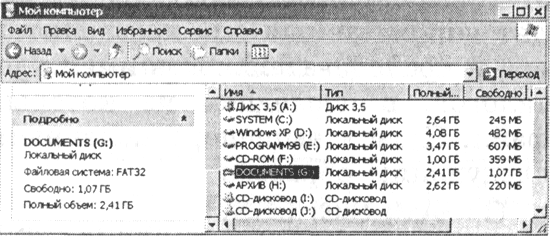2
Файл (тип,
имя, местоположение). Файловая система.
Основные операции с файлами
Файл
– это поименованная область на диске,
в которой хранится информация определенного
типа.
Файл характеризуется
набором параметров (имя, расширение,
размер, дата создания, дата последней
модификации) и атрибутами, используемыми
операционной системой для его обработки
( “архивный”, “системный”, “скрытый”,
“только для чтения”, “каталог”).
Файловая структура
может быть одноуровневой
– это простая последовательность
файлов. Многоуровневая
– файловая структура – древовидный
способ организации файлов на диске. При
этом существуют специальные файлы,
которые называют каталогами или папками.
Наличие поддержки каталогов в ОС
позволяет выстроить иерархическую (
многоуровневую) организацию размещения
файлов на носителе. В этом случае файлы,
имеющие одинаковую природу (файлы ОС,
документы, рисунки и т.д.) размещаются
в отдельных каталогах.
Любой носитель
изначально имеет один каталог, который
создается ОС – корневой. Корневой
каталог на каждом носителе внешней
памяти существует в единственном
экземпляре. Все другие каталоги создаются
либо пользователем, либо могут быть
автоматически созданы программами.
Файлы и каталоги,
зарегистрированные в одном каталоге,
должны иметь уникальные имена, в разных
каталогах, могут иметь совпадающие
имена.
Имя файла в ОС
семейства Windows
может содержать от 1 до 255 символов.
Расширение имени
файла записывается после точки и может
содержать от 1 до 3 и более символов.
Чаще всего в расширение вкладывается
определенный смысл – оно указывает на
содержимое файла или на то, какой
программой был создан данный файл.
Например, doc,
txt
– расширение текстовых файлов, com,
exe
– исполнимых файлов, pas,
bas
– исходные тексты программ на
соответствующем языке программирования.
Размер файла измеряется в байтах.
Полное
имя файла
однозначно определяет местоположение
любого файла на носителе. Оно состоит
из пути к файлу, включающему логическое
имя устройства и иерархическую систему
каталогов, от корневого каталога до
того, в котором содержится файл, и
собственно имя файла и расширение.
Например:
D:\MyProg\Prog1.bas.
Правила
задания имени файла определяются ОС и
используемой файловой системой. Вообще
файловая система (FAT)
определяет общую структуру именования,
хранения и организации файлов в
операционной системе. Файловая система
ОС Windows95,
98 (FAT16
и FAT32).
Это файловая система, основанная на
таблице размещения файлов, которая
поддерживается операционной системой
для отслеживания состояния различных
сегментов дискового пространства,
используемого для хранения файлов. NTFS
( Windows
NT
File
System)
– файловая система операционных систем
Windows
NT
и Windows
2000.Она выполняет те же функции, что и
FAT,
но, кроме того, поддерживает средства
восстановления файловой системы и
допускает использование чрезвычайно
больших носителей данных. Также
поддерживает объектно- ориентированные
приложения, обрабатывая все файлы как
объекты с определяемыми пользователем
и системой атрибутами.
В процессе
работы над файлами и каталогами
производятся следующие операции:
-
Создание
(в текущем каталоге создается новый
файл, ему дает имя); -
Копирование
(копия файла создается в другом каталоге
или на другом носителе); -
Перемещение
(производится копирование файла в
другой каталог или на другой носитель,
в исходном каталоге файл уничтожается); -
Удаление
(в исходном каталоге файл уничтожается); -
Переименование
(изменяется имя объекта); -
Архивирование
файлов.
В ОС Windows
для этих целей служит специальная
служебная программа Проводник. Эти же
операции можно осуществлять и другими
способами, например, с использованием
контекстного меню.
Соседние файлы в папке Лекции
- #
- #
- #
- #
- #
- #
- #
- #
- #
- #
- #
На чтение 3 мин Опубликовано Обновлено
При создании объектов в операционной системе Windows важно соблюдать определенные требования и правила именования. Корректные имена объектов являются неотъемлемой частью процесса разработки и обеспечивают правильное функционирование системы.
Для имен объектов в OC Windows существуют определенные ограничения, которые связаны с особенностями реализации операционной системы. Например, имена объектов должны быть уникальными в пределах определенного контекста и не могут содержать специальные символы или резервированные слова.
Следует также учитывать, что имена объектов могут различаться в зависимости от конкретной версии OC Windows. Например, в более старых версиях системы могут быть ограничения на длину имени объекта или наличие определенных символов.
Важно помнить, что правильное именование объектов в OC Windows не только облегчает понимание и поддержку кода, но и повышает уровень безопасности и стабильности операционной системы в целом.
Содержание
- Ограничения при выборе имени объекта
- Зарезервированные слова в OC Windows
- Ограничения по длине имени объекта
Ограничения при выборе имени объекта
При выборе имени объекта в OC Windows необходимо учитывать определенные ограничения. Вот некоторые из них:
| Ограничение | Описание |
|---|---|
| Длина имени | Имя объекта не может превышать 255 символов. |
| Символы в имени | Имя объекта может содержать только латинские буквы, цифры и некоторые специальные символы, такие как подчеркивание и знак доллара. Он не может содержать пробелы или любые другие специальные символы. |
| Регистр символов | Windows не различает большие и маленькие буквы в именах объектов, поэтому имя «object» и «Object» будут восприниматься как одно и то же имя. |
| Уникальность имени | Имя объекта должно быть уникальным в пределах своего контекста. Нельзя использовать одно и то же имя для разных объектов. |
Учитывая эти ограничения при выборе имени объекта в OC Windows, вы можете создавать имена, которые будут понятны, информативны и соответствовать стандартам платформы.
Зарезервированные слова в OC Windows
Некоторые из наиболее часто используемых зарезервированных слов в OC Windows:
- int — используется для объявления переменных типа целое число;
- float — используется для объявления переменных типа число с плавающей точкой;
- bool — используется для объявления переменных типа логическое значение (истина или ложь);
- string — используется для объявления переменных типа строка;
- for — ключевое слово, используемое для выполнения цикла for;
- if — ключевое слово, используемое для выполнения условных операторов if;
- else — ключевое слово, используемое для выполнения условных операторов else;
- switch — ключевое слово, используемое для выполнения оператора switch;
- case — ключевое слово, используемое для выполнения оператора switch;
- void — используется для объявления функций, которые не возвращают значение;
- return — ключевое слово, используемое для возврата значения из функции;
Это лишь небольшой список зарезервированных слов в OC Windows. Важно помнить, что использование зарезервированных слов в качестве имен объектов может вызвать ошибки в программе и привести к непредсказуемым результатам.
Ограничения по длине имени объекта
Согласно соглашениям Windows, длина имени объекта должна быть не более 255 символов. Это включает в себя все символы, в том числе буквы, цифры, пробелы и специальные символы.
Кроме того, существуют и другие ограничения, которые следует учитывать при выборе имени объекта:
- Имя объекта не может содержать следующие символы: \ / : * ? » < > |
- Имя объекта не может содержать пробелы в начале или конце
- Большинство файловых систем Windows также имеют свои собственные ограничения по длине имени файла, которые нужно учитывать при выборе имени для файла или папки
Соблюдение этих ограничений поможет избежать проблем при работе с объектами в OC Windows и обеспечит более удобное и понятное использование системы.
Навигация
|
Файлы и файловая система
|
| Таблица 1.1. Типы файлов и расширений | ||||||||||||||
|
Пример файловой системы:
Файловая система. На каждом носителе информации (гибком, жестком или лазерном диске) может храниться большое количество файлов. Порядок хранения файлов на диске определяется используемой файловой системой.
Каждый диск разбивается на две области: область хранения файлов и каталог. Каталог содержит имя файла и указание на начало его размещения на диске. Если провести аналогию диска с книгой, то область хранения файлов соответствует ее содержанию, а каталог — оглавлению. Причем книга состоит из страниц, а диск — из секторов.
Для дисков с небольшим количеством файлов (до нескольких десятков) может использоваться одноуровневая файловая система, когда каталог (оглавление диска) представляет собой линейную последовательность имен файлов (табл. 1.2). Такой каталог можно сравнить с оглавлением детской книжки, которое содержит только названия отдельных рассказов.
| Таблица 1.2. Одноуровневый каталог | ||||||||||
|
Если на диске хранятся сотни и тысячи файлов, то для удобства поиска используется многоуровневая иерархическая файловая система, которая имеет древовидную структуру. Такую иерархическую систему можно сравнить, например, с оглавлением данного учебника, которое представляет собой иерархическую систему разделов, глав, параграфов и пунктов.
Начальный, корневой каталог содержит вложенные каталоги 1-го уровня, в свою очередь, каждый из последних может содержать вложенные каталоги 2-го уровня и так далее. Необходимо отметить, что в каталогах всех уровней могут храниться и файлы.
Например, в корневом каталоге могут находиться два вложенных каталога 1-го уровня (Каталог_1, Каталог_2) и один файл (Файл_1). В свою очередь, в каталоге 1-го уровня (Каталог_1) находятся два вложенных каталога второго уровня (Каталог_1.1 и Каталог_1.2) и один файл (Файл_1.1) — рис. 1.3.
Файловая система — это система хранения файлов и организации каталогов.
 |
| Рис. 1.3. Иерархическая файловая система |
Рассмотрим иерархическую файловую систему на конкретном примере. Каждый диск имеет логическое имя (А:, В: — гибкие диски, С:, D:, Е: и так далее — жесткие и лазерные диски).
Пусть в корневом каталоге диска С: имеются два каталога 1-го уровня (GAMES, TEXT), а в каталоге GAMES один каталог 2-го уровня (CHESS). При этом в каталоге TEXT имеется файл proba.txt, а в каталоге CHESS — файл chess.exe (рис. 1.4).
 |
| Рис. 1.4. Пример иерархической файловой системы |
Путь к файлу. Как найти имеющиеся файлы (chess.exe, proba.txt) в данной иерархической файловой системе? Для этого необходимо указать путь к файлу. В путь к файлу входят записываемые через разделитель «\» логическое имя диска и последовательность имен вложенных друг в друга каталогов, в последнем из которых содержится нужный файл. Пути к вышеперечисленным файлам можно записать следующим образом:
C:\GAMES\CHESS\
С:\ТЕХТ\
Путь к файлу вместе с именем файла называют иногда полным именем файла.
Пример полного имени файла:
С \GAMES\CHESS\chess.exe
Представление файловой системы с помощью графического интерфейса. Иерархическая файловая система MS-DOS, содержащая каталоги и файлы, представлена в операционной системе Windows с помощью графического интерфейса в форме иерархической системы папок и документов. Папка в Windows является аналогом каталога MS-DOS
Однако иерархическая структура этих систем несколько различается. В иерархической файловой системе MS-DOS вершиной иерархии объектов является корневой каталог диска, который можно сравнить со стволом дерева, на котором растут ветки (подкаталоги), а на ветках располагаются листья (файлы).
В Windows на вершине иерархии папок находится папка Рабочий стол. Следующий уровень представлен папками Мой компьютер, Корзина и Сетевое окружение (если компьютер подключен к локальной сети) — рис. 1.5.
 |
| Рис. 1.5. Иерархическая структура папок |
Если мы хотим ознакомиться с ресурсами компьютера, необходимо открыть папку Мой компьютер.
Иерархическая система папок Windows
1. В окне Мой компьютер находятся значки имеющихся в компьютере дисков. Активизация (щелчок) значка любого диска выводит в левой части окна информацию о его емкости, занятой и свободной частях.
6.2 Объекты Windows
Основными объектами Windows являются файлы, папки и ярлыки.
Файл – поименованная совокупность данных на внешнем носителе. В ОС Windows они также называются документами. Имя файла состоит из собственно имени и расширения. Имя может содержать до 255 символов и включать цифры, пробел и некоторые специальные символы (! @ # $ % ^ & ( ) { } _ — ). Расширение уточняет вид информации, находящейся в файле.
Например:
- doc txt frm wri — текст
- bmp pcx tif pif wpg jpg — графика
- pst pab – электронная почта
- dbf db – базы данных
- xls – электронная таблица
- lib obj dll — библиотеки
- hlp – файлы помощи
- arj zip rar – архивные файлы
Кроме того, в Windows с каждым из файлов связывается пиктограмма, соответствующая типу файла, обусловленному расширением.
Например:
Открыть файл можно двойным щелчком по его пиктограмме. Файлы регистрируются в папках (каталогах). Папка – это способ организации и представления системных ресурсов. Папка может содержать другие папки (вложенные), файлы, а также такие объекты как принтер, диски и т.д.
Папки бывают:
- Системные. Создаются и обслуживаются самой Windows. Их нельзя удалить или переместить в другое окно. Они снабжаются значком с рисунком,
например:
Окно – прямоугольная область экрана, предназначенная для отображения на экране объектов, элементов управления и информации. В ОС Windows можно выделить четыре вида окон:
- Окна папок – используются для поиска, выбора и загрузки приложений и документов;
- Окна приложений – используют для работы с документами;
- Диалоговые окна – применяют для настройки ОС и приложений;
- Окна справочной системы – используют для получения дополнительной информации.
Структура окон разных видов в основном одинаковая.
Основными элементами окна папки являются: - Рамка — ограничивает окно. Установив указатель мыши на рамку окна, можно изменять размеры окна протягиванием мыши.
- Строка заголовка. Расположена вверху под рамкой и содержит название окна. За эту строку выполняется перетаскивание окна по экрану с помощью мыши.
- Кнопка Системное меню. Расположена слева от заголовка. Щелчок по кнопке открывает список основных операций по управлению данным окном.
- Кнопки Свернуть
, Развернуть (Восстановить), Закрыть. Расположены справа от заголовка. Кнопка Свернуть убирает окно с экрана, но не останавливает работу приложения. Кнопка Закрыть завершает работу окна. Кнопка Развернуть/Восстановить разворачивает окно на весь экран и восстанавливает исходный размер.
- Строка меню. Расположена под заголовком и содержит перечень основных режимов работы с объектами окна.
- Панель инструментов. Находится под строкой меню и содержит кнопки для выполнения основных операций с объектами окна. Эта панель может выводиться на экран или удаляться по команде пользователя.
- Рабочая область – внутренняя область окна, в которой отображаются объекты.
- Полосы прокрутки. Отображаются в окне папки, если все содержащиеся в папке объекты не помещаются в пределах рабочей области. Бывают вертикальными и горизонтальными.
- Строка состояния – информационная строка в нижней части окна.
Диалоговыми окнами пользуются, когда надо что-либо настроить или изменить. В отличие от окон папок, диалоговые окна не стандартны, хотя и стандартизированы за счет применения типовых элементов управления.
Большинство диалоговых окон содержат больше информации, чем может разместиться на одной экранной странице окна. В этом случае в диалоговом окне создаются вкладки. Переключение между вкладками выполняют щелчком мыши на ее названии.
Диалоговые окна обычно содержат командные кнопки, которые служат для выполнения команд.
Например:
- ОК – закрытие окна с сохранением всех выполненных в нем настроек.
- Отмена — закрытие окна без сохранения внесенных изменений.
- Обзор… — открывает диалоговое окно, с помощью которого удобно выполнить поиск и выбор объекта.
- Печать – печать на принтере текущих параметров настройки.
- Далее>, <Назад — переход к следующему этапу работы программы-мастера или возврат к предыдущему этапу.
В диалоговых окнах также может содержаться много других разнообразных элементов управления,
например:
- Текстовое поле – область ввода текстовой информации с клавиатуры;
- Список, Поле со списком, Раскрывающийся список – позволяют выбрать один параметр из заданного набора;
- Переключатели – позволяют выбрать только один вариант настройки из нескольких;
- Флажки – похожи на переключатели, но в отличие от них может быть установлено одновременно несколько флажков;
- Счетчик – для ввода числовых параметров;
- Позиционируемый движок — наглядно осуществляет изменение регулируемых параметров.
Примеры диалоговых окон:
Существует ли предел длины имени файлов в Windows
Во всех операционных системах и для всех файловых систем существуют определённые лимиты на:
- размер имени файла
- на полный путь файла (который включает папки и подпапки)
Операционная система Windows не является исключением, в ней длина имени файла или папки ограничена 255 символами, а вся длина пути ограничена примерно 32,000 символами.
Имеется ряд исключений, когда разрешённая длина файла должна быть меньше этих значений:
К сожалению, Windows весьма «молчалив» в ситуациях, когда возникают проблемы с длиной имени файла или пути на сетевых носителях. В результате, часть файлов может отображаться нормально, а часть отсутствовать. Если файлов много, то не всегда просто понять, все ли они на месте. Признаками того, что некоторые файлы на сетевой папке имеют слишком длинное имя является:
- отсутствует файл, который точно должен быть или который виден при подключении диска напрямую (а не через сеть)
- при создании файла возникает ошибка, что такой файл уже существует, хотя его не видно
При поиске по файлам средствами ОС, эти файлы также недоступны для индексации и поиска по ним.
Все программы, от стандартного проводника Windows до сторонних файловых менеджеров не способны увидеть эти файлы со слишком длинными именами, при этом каких-либо ошибок не возникает.
Подтвердить проблему слишком длинного имени на сетевом носителе можно командой вида:
вызывает следующую ошибку из-за того, что в папке имеется файл со слишком длинным именем:

Если вы работаете с сетевым диском и он подключён к Linux, то вам может помочь инструкция «Как найти имена файлов, чья длина превышает определённое значение».
В остальных случаях, попробуйте следующие советы:
1. (если слишком длинный путь до файла) Вначале скопируйте папку на более высокие уровни в windows эксплорере и затем переместите их на ваш локальный компьютер
2. (если имена файлов слишком длинные) Вначале попробуйте поместить их в архив программами zip/rar/7z и затем скопируйте файл архива на свой локальный компьютер и извлеките его содержимое
3. Попробуйте встроенную программу ROBOCOPY:
4. Попробуйте перед путём добавить \\?\
5. Используйте сторонне программное обеспечение (о нём далее)
FastCopy — это проект с открытым исходным кодом на C, написанный SHIROUZU Hiroaki и это «Самое быстрое программное обеспечение для копирования/удаления файлов на Windows.» Программа поддеррживает UNICODE и более чем MAX_PATH (260 символов) в путях имён файлов.
Если имеются сотни путей, которые слишком долго исправлять, то используйте инструмент «Path Tool Long Auto Fixer».
Источник
Информатика. Тест по теме Программное обеспечение персонального компьютера. Операционные системы и их функциональное назначение. Организация файловой структуры
Поможем успешно пройти тест. Знакомы с особенностями сдачи тестов онлайн в Системах дистанционного обучения (СДО) более 50 ВУЗов. При необходимости проходим систему идентификации, прокторинга, а также можем подключиться к вашему компьютеру удаленно, если ваш вуз требует видеофиксацию во время тестирования.
Закажите решение за 470 рублей и тест онлайн будет сдан успешно.
1. В операционной системе Windows собственное имя файла не может содержать символ…
вопросительный знак (?)
запятую (,)
точку (.)
знак сложения (+)
2. Укажите неправильно записанное имя файла:
a:\prog\pst.exe
docum.txt
doc?.lst
класс!
3. Расширение имени файла, как правило, характеризует…
время создания файла
объем файла
место, занимаемое файлом на диске
тип информации, содержащейся в файле
4. Фотография «Я на море» сохранена в папке Лето на диске D:\, укажите его полное имя
D:\Лето\Я на море.txt
D:\Лето\Я на море.jpg
D:\Я на море.jpg
D:\Лето\Я на море.avi
5. Операционная системам выполняет…
обеспечение организации и хранения файлов
подключение устройств ввода/вывода
организацию обмена данными между компьютером и различными периферийными устройствами
организацию диалога с пользователем, управление аппаратурой и ресурсами компьютера
6. Файловая система необходима…
для управления аппаратными средствами
для тестирования аппаратных средств
для организации структуры хранения
для организации структуры аппаратных средств
7. Каталог (папка) – это…
команда операционной системы, обеспечивающая доступ к данным
группа файлов на одном носителе, объединяемых по какому-либо критерию
устройство для хранения группы файлов и организации доступа к ним
путь, по которому операционная система определяет место файла
8. Текстовые документы имеют расширения…
*.exe
*.bmp
*.txt
*.com
9. Папки (каталоги) образуют … структуру
иерархическую
сетевую
циклическую
реляционную
10. Файлы могут иметь одинаковые имена в случае…
если они имеют разный объем
если они созданы в различные дни
если они созданы в различное время суток
если они хранятся в разных каталогах
11. Задан полный путь к файлу D:\Учеба\Практика\Отчет.doc Назовите имя файла
D:\Учеба\Практика\Отчет.doc
Отчет.doc
Отчет
D:\Учеба\Практика\Отчет
12. Файловая система определяет
способ организации данных на диске
физические особенности носителя
емкость диска
число пикселей на диске
13. Файл — это …
единица измерения информации
программа в оперативной памяти
текст, распечатанный на принтере
организованный набор данных, программа или данные на диске, имеющие имя
14. Размер файла в операционной системе определяется
в байтах
в битах
в секторах
в кластерах
15. Во время исполнения прикладная программа хранится…
в видеопамяти
в процессоре
в оперативной памяти
на жестком диске
16. Имена файлов, в которых хранятся на диске созданные документы (тексты или рисунки), задаются…
автоматически программой (текстовым или графическим редактором)
создателем документа
операционной системой
документы не имеют имен
17. Гипертекст — это…
очень большой текст
структурированный текст, в котором могут осуществляться переходы по выделенным меткам
текст, набранный на компьютере
текст, в котором используется шрифт большого размера
18. Стандартной программой в ОС Windows являются:
Калькулятор
MS Word
MS Excel
Internet Explorer
Блокнот
19. Чтобы сохранить текстовый файл (документ) в определенном формате необходимо задать…
размер шрифта
тип файла
параметры абзаца
размеры страницы
20. Задан полный путь к файлу c:\doc\proba.txt. Назовите полное имя файла
c:\doc\proba.txt
proba.txt
doc\proba.txt
txt
21. Операционные системы представляют собой программные продукты, входящие в состав…
прикладного программного обеспечения
системного программного обеспечения
системы управления базами данных
систем программирования
22. Интерфейс – это…
совокупность средств и правил взаимодействия устройств ПК, программ и пользователя
комплекс аппаратных средств
элемент программного продукта
часть сетевого оборудования
23. По функциональному признаку различают следующие виды ПО:
сетевое
прикладное
системное
инструментальное
24. Короткое имя файла состоит из …
двух частей: собственно имени и расширения
адреса файла
только имени файла
любых 12 символов
Источник
Мир цифровой информации
Если вам кажется, что нет ничего проще, чем придумать имя для файла или папки, то скорее всего вы ошибаетесь. Существуют правила из-за которых нельзя назвать файл любым именем как обычный физический предмет. Для начала проясним, что такое имя файла, и как оно используется.
Понятия «путь» и «имя файла»
Очень часто в компьютерной литературе используются термины «путь» и «имя файла» под разными значениями. Обычно под словом «путь» понимают адрес или расположение файла, т. е. диск, папка и подпапки в которых расположен файл. Однако Microsoft и другие считают, что в путь к файлу входит не только его расположение но и само имя файла. А некоторые подразумевают под словом «путь» только имена файла и папок, в которых он расположен, без указания диска. Некоторые пользователи полагают, что «имя файла» не включает расширение. В данной статье расширение всегда является частью имени файла. На примере ниже синим цветом выделен путь к файлу, а красным имя файла.
X:\папка\подпапка\ файл.расширение
Зарезервированные символы и имена
Большинство часто употребляемых символов разрешается использовать в имени файла. Имя файла не должно содержать „ ” (знак больше), „:” (двоеточие), „ «” (двойные кавычки), „ /” (слеш), „ \” (обратный слеш), „ |” (вертикальная черта), „ ?” (вопросительный знак), „ *” (звездочка), а также не может заканчиваться точкой или пробелом. Файлы также нельзя называть зарезервированными именами устройств: CON, PRN, AUX, NUL, COM1, COM2, COM3, COM4, COM5, COM6, COM7, COM8, COM9, LPT1, LPT2, LPT3, LPT4, LPT5, LPT6, LPT7, LPT8, и LPT9.
Ограничения на длины имен файлов и путей
Существуют ограничения на длину имени файла и на длину пути. Абсолютное ограничение длины имени файла вместе включая путь к нему равно 260 символам. Этот предел называют термином MAX_PATH. На самом же деле на практике пределы для имен еще меньше из-за ряда других ограничений. Например, каждая строка на конце должна содержать так называемый нулевой символ, который обозначает конец строки. Несмотря на то, что маркер конца строки не отображается, он учитывается как отдельный символ при подсчете длины, а значит остается 259 символов доступных для имени файла и пути к нему. Первые три символа в пути используются для обозначения диска (например, C:\). Это уменьшает предел для имен папок, подпапок и файла до 256 символов.
На имя объекта (папки или файла) наложено ограничение длины 255 символов. Этот предел действителен только, если объект не расположен внутри папки. Так как при расположении объекта внутри папки, сумма длин всех папок в которых он расположен, разделителей и имени объекта ограничена 256 символами, то предел длины самого имени объекта меньше 255 символов.
Источник